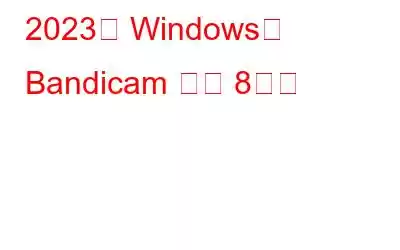아이디어를 캡처, 공유, 전송하는 화면 녹화 기능은 끊임없이 변화하는 디지털 혁신 세계에서 중요한 도구로 부상했습니다. 전문 게이머든, 기술에 정통한 교육자든, 튜토리얼 작성자든 신뢰할 수 있는 화면 녹화 소프트웨어를 손끝에서 사용하는 것이 필수적입니다. Bandicam은 오랫동안 선택의 여지가 있었지만 시장의 다른 수많은 경쟁자들은 녹음 요구 사항에 맞는 풍부한 기능 세트를 제공합니다. 이 종합 가이드에서는 Windows용 최고의 Bandicam 대안 8가지를 살펴보겠습니다. 다용성부터 고급 기능까지, 이러한 대안은 이전과는 비교할 수 없을 정도로 화면 녹화 경험을 향상시킬 준비가 되어 있습니다.
Windows용 최고의 Bandicam 대안
Windows용 화면 녹화 소프트웨어를 찾고 계시다면 , 사용할 수 있는 훌륭한 옵션이 많이 있습니다. 2023년 최고의 Windows용 Bandicam 대안 8가지를 소개합니다.
1. 고급 화면 녹화기
화면 녹화 혁신의 다음 단계인 고급 화면 녹화기를 소개합니다. 이 뛰어난 도구를 사용하면 화면의 모든 부분을 쉽게 캡처할 수 있어 녹화물에 대한 탁월한 제어력을 얻을 수 있습니다. 화면 녹화 요구 사항을 충족하도록 맞춤화된 사용자 친화적인 데스크톱 응용 프로그램인 Advanced Screen Recorder의 세계에 푹 빠져보세요. 선명한 오디오가 포함된 고화질 비디오를 제작할 수 있는 기능을 잠금 해제하거나 마이크만 사용하여 매혹적인 내레이션을 통해 개인적인 느낌을 추가할 수 있는 기회를 포착하세요.
이 탁월한 스크린 레코더는 속도, 타의 추종을 불허하는 속도로 비디오, 놀라운 스트리밍 및 스크린샷을 손쉽게 캡처할 수 있습니다. 세션 전, 도중, 후에 녹화 영역을 원활하게 탐색하고 단축키를 사용할지 여부를 자유롭게 선택할 수 있습니다.
특징 –
- 최대 4K까지 다양한 포맷으로 녹화 가능합니다. (MP4, FLV 등)
- 화면 녹화에 워터마크를 추가하세요.
- 웹캠 영상을 즉시 녹화하거나 웹캠 오버레이를 사용하여 재미있는 동영상을 만드세요.
- 녹화 예약 가능.
- 자동 분할 및 자동 중지 기능.
- 라이브 스트림 옵션.
- 다양한 화면 녹화 모드.
도 읽어보세요: 게이머를 위한 상위 7가지 YouTube 비디오 녹화기(2023년)
2. OBS 스튜디오
왜 n Windows용 화면 녹화 소프트웨어에 있어서 OBS Studio는 오픈 소스 보석으로 우뚝 솟아 있습니다. 광범위한 기능과 결합된 유연성 덕분에 초보자와 전문가 모두에게 최고의 선택이 됩니다. 실시간 비디오 캡처부터 사용자 정의 가능한 오버레이에 이르기까지 OBS Studio의 다양성에는 한계가 없습니다. 또한, 녹화 세션 후에는 사용자 친화적인 오디오 믹서를 사용하여 비디오에 원활한 전환을 적용할 수 있습니다. 그럼에도 불구하고 소프트웨어를 처음 접하고 튜토리얼이 부족한 사람들에게는 이 프로세스가 약간 복잡해 보일 수 있습니다.
복잡한 사용자 인터페이스로 인해 초보자가 활용하기가 어렵습니다. 계속 배우고 있다면 안내해 줄 다양한 사용자 생성 강의가 있습니다.
특징 –
- 실시간 비디오 및 오디오 편집.
- 빠르고 안정적인 구성 선택이 여러 가지 있습니다.
- 녹화된 비디오를 Twitch와 YouTube에 게시할 수 있습니다.
- 다양한 오디오 편집이 가능합니다. 소스.
OBS Studio 다운로드
추가 읽기: 비디오 및 오디오 캡처를 위한 8가지 최고의 노트북 화면 레코더 도구(2023)
3. Camtasia
흠잡을 데 없는 사용자 인터페이스를 갖춘 강력한 솔루션을 원하는 사람들에게 Camtasia는 강력한 경쟁자로 떠오릅니다. 이 소프트웨어는 화면 녹화 기능이 탁월할 뿐만 아니라 비디오 편집 기능도 제공하므로 매력적인 콘텐츠를 제작할 수 있는 원스톱 상점입니다. 시스템 오디오를 녹음하든, 내레이션을 위해 마이크를 사용하든, 이 도구를 사용하면 Vimeo, YouTube와 같은 플랫폼은 물론 전용 온라인 비디오 코스까지 원활하게 공유할 수 있습니다. 또한, 내장된 비디오 편집 제품군은 그 기량을 높여 동적 필터부터 원활한 몰입형 전환에 이르기까지 광범위한 편집 도구 레퍼토리를 제공합니다.
Camtasia의 높은 가격을 고려하면 이 제품이 제공하는 기능이 분명해집니다. 전문가 수준의 화면 캡처 및 비디오 편집 기능. 귀하의 목표가 기업 목표 달성에 중점을 두거나 고급 기능을 요구하는 경우 Camtasia를 사용해 보는 것은 많은 가능성을 가지고 있습니다.
기능 –
- 화면 녹화를 HD 또는 Full HD로 내보낼 수 있습니다.
- 화면 녹화를 위한 10개 이상의 비디오 형식을 제공합니다.
- 사용자에게 포괄적인 지침을 제공합니다.
- 녹음 작업 중에 축소, 확대 및 팬 애니메이션을 통합할 수 있는 기능을 사용자에게 제공합니다. cess.
Camtasia 다운로드
추가 읽기: YouTube 라이브 스트림 녹화 방법
4. Snagit
Snagit은 기업과 개인 모두가 사용하는 인기 있는 화면 캡처 및 이미지 편집 소프트웨어입니다. 스크린샷 캡처, 화면 녹화, 주석 추가 등 다양한 기능을 제공합니다. 이러한 기본 기능 외에도 다양한 추가 옵션이 제공됩니다. 도움을 받으면 녹음에서 텍스트를 추출하고, 일반 스크린샷을 그래픽으로 변환하고, 사용자 정의 가능한 스티커로 개성을 불어넣고, 이미지에서 패션을 사로잡는 비디오를 만드는 등의 작업을 할 수 있습니다.
Snagit은 그 이상입니다. 이 목록에 있는 다른 옵션보다 비싸지만 전문가 수준의 이미지와 비디오를 만드는 데 사용할 수 있는 강력한 도구입니다.
특징 –
- YouTube에 직접 업로드하고 공유하세요.
- 종합 이미지 편집기.
- 동영상 자르기 및 다듬기.
- 동영상을 이미지로 변환하고 GIF.
Snagit 다운로드
추가 읽기: 원하는 방식으로 화면을 캡처할 수 있는 Windows용 최고의 스크린샷 앱
5. Share X
ShareX는 기존의 화면 녹화 소프트웨어를 뛰어넘습니다. 화면 캡처 및 비디오 녹화를 다루고 다양한 플랫폼에서 손쉽게 콘텐츠를 공유할 수 있는 오픈 소스 도구입니다. 게다가 이 무료 Bandicam 대안은 이미지를 원활하게 업로드하고 선호하는 소셜 미디어 채널을 통해 다양한 파일을 공유할 수 있는 기능을 제공함으로써 지평을 확장합니다.
Bandicam의 이 무료 대안이 제어권을 사용자 손에 쥐어준다는 사실 자신의 요구 사항에 정확히 일치하도록 워크플로우를 사용자 정의할 수 있는 것이 중요한 기능입니다. ShareX는 GitHub에서 소스 코드에 액세스할 수 있도록 하여 내부 작업을 투명하게 엿볼 수 있도록 했습니다. 필요한 경우 사용법을 익히는 데 도움이 되는 수많은 튜토리얼을 쉽게 이용할 수 있습니다. 이로 인해 기술에 정통한 사용자들 사이에서 인기가 높습니다.
특징 –
- 화면 녹화에서 텍스트를 추출할 수 있습니다.
- 다양한 플랫폼과 게시 방법을 사용하여 파일을 저장합니다.
- 화면 녹화를 캡처하고 GIF 또는 오디오 파일로도 저장합니다.
- 편집을 통해 조정할 수 있습니다. 소스 코드.
Share X 다운로드
추가 읽기: 4K Video Reco 자동 분할 방법 읽어보세요
6. Movavi Screen Recorder
Movavi Screen Recorder는 화면 활동을 캡처하기 위한 포괄적인 솔루션을 제공하는 다용도의 사용자 친화적인 화면 녹화 소프트웨어입니다. 사용자 친화성이 최우선인 경우 Movavi Screen Recorder가 직관적인 옵션으로 사용됩니다. 간단한 인터페이스와 다양한 녹화 옵션이 있어 기능 저하 없이 원활한 경험을 원하는 개인에게 이상적인 선택입니다.
전문 콘텐츠 제작자, 교육자, 게이머 또는 단순한 사람이든 관계없습니다. 화면을 녹화하려는 경우 Movavi Screen Recorder는 귀하의 필요에 맞는 다양한 기능을 제공합니다.
기능 –
- 직관적인 인터페이스.
- 유연한 캡처 옵션.
- 강력한 편집 기능.
- 예약 녹화.
Movavi Screen Recorder 다운로드
참조: Windows PC용 상위 5개 오프라인 스크린 레코더(2023)
7. ScreenRec
화면 활동을 효율적이고 번거롭지 않게 캡처할 수 있는 방법을 제공하도록 설계된 동적 화면 녹화 소프트웨어입니다. 고품질 화면 녹화를 쉽게 만들 수 있는 신뢰할 수 있는 솔루션을 찾는 전문가, 교육자, 기업 및 개인을 대상으로 합니다.
ScreenRec을 차별화하는 점은 사용이 자유롭고 어떠한 요소도 포함되지 않는다는 놀라운 조합입니다. 녹음 시간 제한. 이는 특히 예산에 맞춰 운영하는 개인에게 ScreenRec을 탁월한 선택으로 만듭니다. 동영상이 캡처되면 소프트웨어에서 설명 메모와 시각적 단서를 추가할 수 있는 주석 기능을 제공합니다.
특징 –
- 즉시 공유.
- 클라우드 저장소.
- 주석 및 마크업.
- 사용자 정의 가능한 단축키.
ScreenRec 다운로드
또한 읽어 보세요: 다른 사람의 Instagram 라이브 동영상을 다운로드하고 저장하는 방법: 상위 4가지 방법!
8. Screencast-O-Matic
Screencast-O-Matic은 교육자와 콘텐츠에 이르기까지 광범위한 사용자를 만족시키는 다용도의 사용자 친화적인 화면 녹화 및 비디오 편집 소프트웨어입니다. 창작자부터 기업, 개인까지. 화면 녹화 캡처, 편집 및 공유 프로세스를 단순화하도록 설계된 다양한 기능을 제공합니다. 주로 온라인 스크린 레코더인 Screencast-O-Matic은 똑같이 인상적인 오프라인 버전도 제공합니다.
화면 녹화 과정에서 내레이션을 원활하게 통합하는 고유한 기능을 제공합니다. 이를 통해 화면 활동을 캡처할 때 실시간 해설을 제공할 수 있습니다. 또한 이 소프트웨어는 보기를 축소 및 확대할 수 있는 강력한 도구를 제공하여 화면의 특정 영역이나 세부 사항을 강조할 수 있습니다.
특징 –
- 강력한 이미지 편집기.
- 화면 녹화에서 텍스트를 추출할 수 있습니다.
- YouTube 및 Facebook과 같은 플랫폼에 동영상을 직접 게시할 수 있습니다.
- 다음을 수행할 수 있습니다. 녹화에 댓글을 포함하세요.
Screencast-O-Matic 다운로드
추가 읽기: 교육 시 화면 녹화 소프트웨어를 사용하는 방법 Windows용 최고의 Bandicam 대안으로 녹화 게임을 향상시키세요
최상급 화면 녹화 소프트웨어에 대한 수요가 계속 증가함에 따라 귀하가 사용할 수 있는 옵션이 그 어느 때보다 다양해졌습니다. 노련한 콘텐츠 제작자이든 이제 막 디지털 여정을 시작하는 사람이든 이러한 대안은 화면 녹화 경험을 재정의할 준비가 되어 있습니다. 제한 사항에 작별을 고하고 Windows 화면 녹화기의 강력한 기능을 활용하여 콘텐츠의 잠재력을 최대한 활용하세요.
Windows, Android, iOS 및 macOS와 관련된 목록, 문제 해결 가이드, 팁 및 요령을 더 알아보려면 및 Pinterest에서 저희를 팔로우하세요.
다음 읽기: Windows 11/10에서 삭제된 화면 녹화를 복구하는 방법?
읽기: 13